步骤:
1、打开foxmail,首先点击【横线】图标,如下图所示:
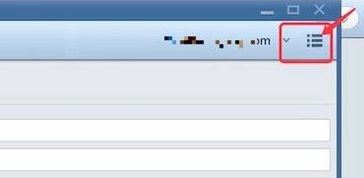
2、在弹出的菜单里,点击‘定时发送’按钮;
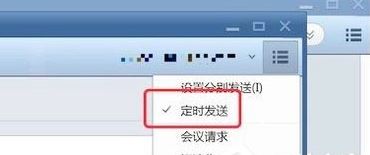
3、点击“定时发送”按钮后,在邮件上方就会出现一个时间设置界面,我们可以点击日期旁边的按钮,来选择在哪天发送;
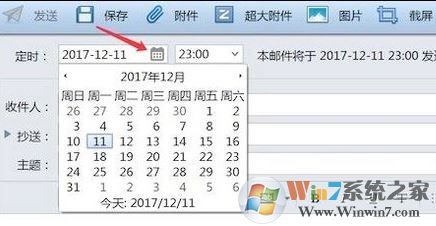
4、还可以点击时间下拉框,选择具体的发送时间。选择好后,邮件就会在选定的日期、时间点定时进行发送!
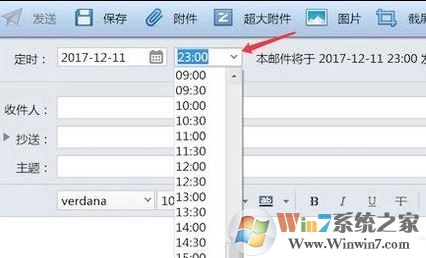
当我们不在电脑旁边又需要进行定点发送邮件的时候可参考本文中的方法进行操作!
相关文章:
foxmail怎么将邮件加密?foxmail发送加密邮件的方法
分类
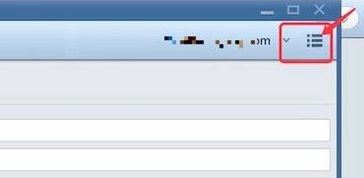
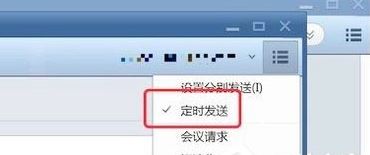
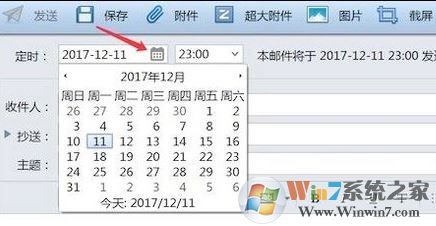
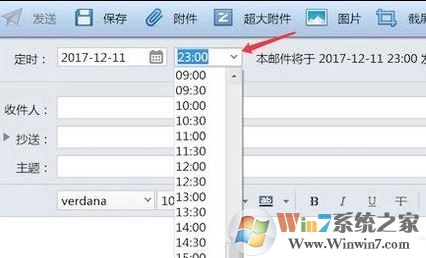
相关文章

畅行锦州 v1.1.2安卓版安卓其它45.52MBv1.1.2安卓版
进入
济宁新闻APP 安卓版V3.1.5新闻资讯153.81M安卓版V3.1.5
进入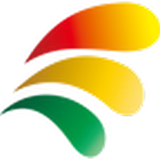
优点英语APP 安卓版V5.1.328.46教育学习12.24M安卓版V5.1.328.46
进入
GIF表情包制作软件 V21.07.07安卓版安卓其它31.88MV21.07.07安卓版
进入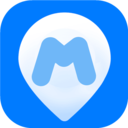
遁地GPS APP 安卓版v22.5系统工具26.88M安卓版v22.5
进入